在使用笔记本电脑的过程中,难免会遇到系统出现问题或者需要升级的情况。而重装系统是解决这些问题的一种常见方法。本文将详细介绍如何在不使用优盘的情况下,轻...
2025-08-09 128 重装系统
在使用台式电脑的过程中,我们经常会遇到各种问题,比如系统运行缓慢、频繁崩溃等。这时候,重装操作系统是一个常见且有效的解决办法。本文将详细介绍以台式电脑为例,如何重装Win7系统,让你的电脑恢复最佳性能。

一、备份重要文件和数据
在进行重装系统之前,首先要做的就是备份重要的文件和数据。将它们复制到外部存储设备或者云盘中,以防在重装过程中丢失。
二、准备安装盘或U盘
为了重装Win7系统,我们需要准备一个Win7的安装盘或者制作一个可启动的U盘。可以通过从微软官网下载官方镜像文件并刻录成安装盘,或者使用软件制作可启动U盘。
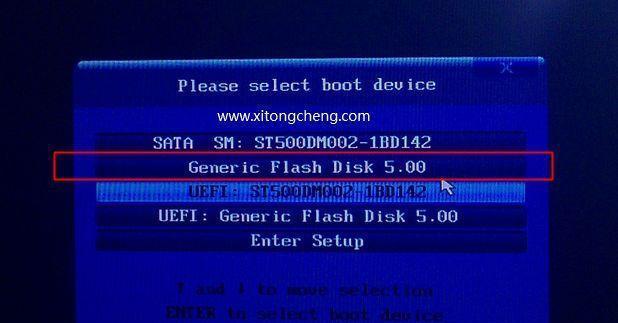
三、进入BIOS设置
在重装系统之前,我们需要进入计算机的BIOS设置。开机时按下相应的按键(通常是DEL或F2),进入BIOS设置页面。在其中,找到“Boot”选项,将启动顺序调整为首先从光盘或U盘启动。
四、重启电脑并开始安装
将制作好的安装盘或插入制作好的可启动U盘插入电脑,然后重启电脑。在启动过程中,按照屏幕上的提示按下任意键开始安装。选择安装语言、时间和货币格式等选项后,点击“下一步”继续。
五、选择安装类型
在安装界面中,我们需要选择安装类型。如果你只是想简单地重装系统而不保留任何文件和设置,选择“自定义(高级)”,然后删除系统所在的分区,并新建一个分区进行安装。
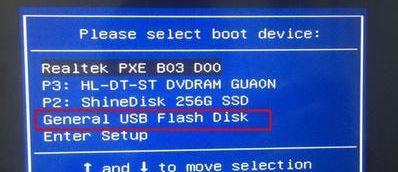
六、等待系统文件复制
安装类型选择完成后,系统会开始复制文件并进行相应的设置。这个过程可能会比较漫长,请耐心等待。
七、选择网络设置
在系统复制文件完毕后,我们需要选择网络设置。如果你使用有线网络,选择“常规网络设置”,如果是无线网络,则选择“无线网络设置”。
八、输入用户名和计算机名
在网络设置完成后,需要输入用户名和计算机名。根据个人喜好填写,也可以保持默认值。
九、输入产品密钥
接下来需要输入Win7的产品密钥,该密钥通常可以在你的系统盒子上找到,如果没有,可以选择“跳过”暂时不输入,待系统安装完成后再激活。
十、选择时区和日期/时间
在输入产品密钥后,需要选择时区和日期/时间。根据自己所在地的时区和实际日期/时间进行选择。
十一、设置管理员密码
为了保护计算机的安全,我们需要设置管理员密码。输入一个安全性较高的密码,并且牢记。
十二、等待系统安装完成
在进行了上述设置后,系统会开始安装并进行一些配置。这个过程可能需要一段时间,请耐心等待。
十三、安装驱动程序和更新
系统安装完成后,我们需要安装相应的驱动程序以及进行系统更新。可以通过设备管理器查看缺失的驱动程序,并从官方网站或驱动管理软件中下载安装。
十四、恢复个人文件和设置
在驱动程序和更新安装完成后,我们可以将之前备份的个人文件和数据复制回电脑中,以及恢复之前的个性化设置。
十五、
通过以上步骤,你已经成功地重装了Win7系统。重装系统可以解决许多电脑问题,同时也可以提升电脑的性能。希望本文对你有所帮助!
标签: 重装系统
相关文章

在使用笔记本电脑的过程中,难免会遇到系统出现问题或者需要升级的情况。而重装系统是解决这些问题的一种常见方法。本文将详细介绍如何在不使用优盘的情况下,轻...
2025-08-09 128 重装系统

随着电脑使用时间的增长,我们常常会遇到各种系统问题,如卡顿、蓝屏等。此时,重装系统是一个常见的解决方法。然而,重新安装系统通常需要一些专业的技能和操作...
2025-08-07 197 重装系统

在使用电脑过程中,系统出现各种问题是难以避免的。而重装系统是解决问题的有效方法之一。本文将详细介绍如何使用U盘重新安装Windows7系统的步骤和注意...
2025-08-04 131 重装系统

随着使用时间的增长,苹果一体机的系统可能会变得越来越缓慢或出现各种问题。重装系统是解决这些问题的有效方法。本教程将带你逐步学习如何重装苹果一体机的系统...
2025-08-03 155 重装系统

众所周知,苹果笔记本是一款高效、稳定的设备,但有时候我们可能需要进行系统的重装。本文将详细介绍如何在苹果笔记本上进行系统重装的步骤,让您在遇到问题时能...
2025-08-01 198 重装系统

电脑系统经过一段时间的使用,难免会出现卡顿、崩溃等问题,此时重装系统是一个很好的解决方案。本文将为大家介绍如何使用U盘重装Win764位系统,让您的电...
2025-07-24 162 重装系统
最新评论